
时间:2020-06-27 01:37:49 来源:www.win10xitong.com 作者:win10
windows系统由于出色的稳定性,深受大家的喜爱,但是还是难免会到win10wifi经常断的问题,win10wifi经常断问题对于很多新手来说就不太容易自己解决,大部分时候都会去求助别人,如果你马上就要想解决这个问题,我们就学着尝试自己动手吧,我们其实只需要这样操作:1、在Windows10桌面右键点击“此电脑”图标,在弹出的右键菜单中选择“属性”菜单项。2、接着在打开的系统窗口中点击左侧边栏的“设备管理器”菜单项就搞定了。要是还不明白的话就可以一起再来看看win10wifi经常断的处理举措。
解决方法如下:
1、在Windows10桌面右键点击“此电脑”图标,在弹出的右键菜单中选择“属性”菜单项。
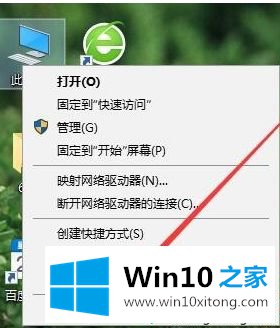
2、接着在打开的系统窗口中点击左侧边栏的“设备管理器”菜单项。
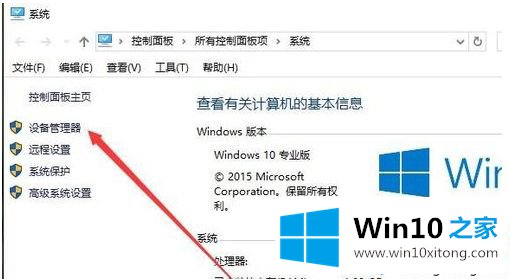
3、这时会打开Windows10系统的设备管理器窗口,在窗口中找到“网络适配器”一项。
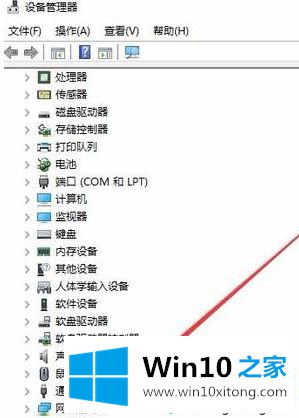
4、点击网络适配器前面的展开按钮,展开折叠菜单后,找到网卡的驱动。
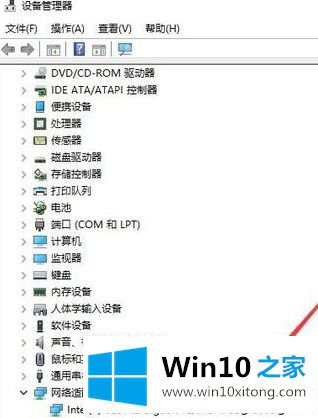
5、双击网卡驱动程序,打开网卡驱动属性窗口,在这里点击右上角的“电源管理”选项卡。
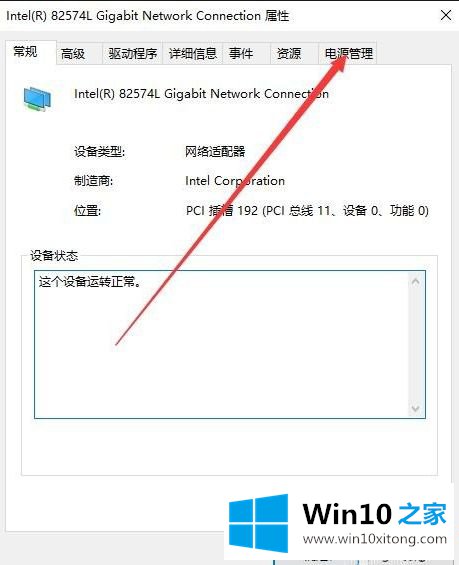
6、在打开的电源管理窗口中,把“允许计算机关闭此设备以节约电源”前的复选框的勾选去掉。最后重新启动计算机,以后就不会再出现无线网络掉线的情况了。
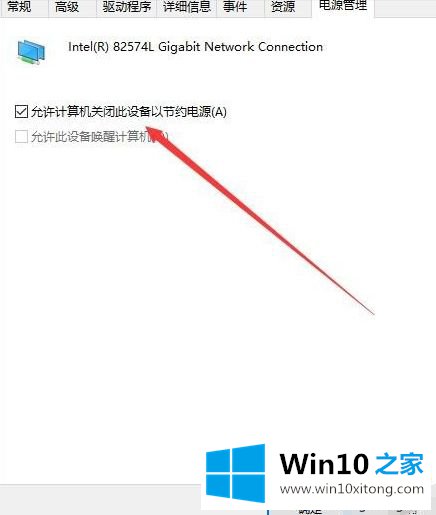
上面就是关于win10连接wifi频繁掉线的解决方法啦。如果你的电脑也有这种情况,可以按照上面的步骤来哦。
到这里,小编就已经全部告诉了大家win10wifi经常断的处理举措,我们很高兴能够在这里给大家分享电脑知识,谢谢各位。